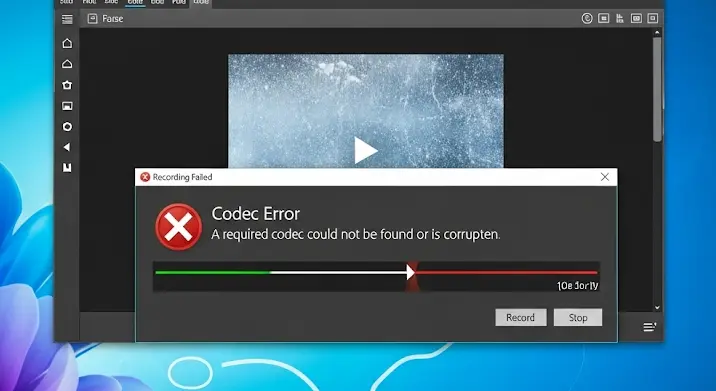
Üdvözlünk! Ha valaha is próbáltál képernyőfelvételt készíteni Windows 8.1 operációs rendszeren, valószínűleg találkoztál már a bosszantó „codec hiba” üzenettel. Ez a probléma számos felhasználót frusztrál, különösen, mivel a Windows 8.1 már egy régebbi rendszer, és a beépített felvételi lehetőségei korlátozottabbak, mint a modern Windows verziókban. Ne aggódj, nem vagy egyedül! Ebben az átfogó cikkben feltárjuk a codec hibák okait, és részletes, lépésről lépésre követhető megoldásokat kínálunk, hogy újra zökkenőmentesen rögzíthesd a képernyőd tartalmát.
Miért Rögzítünk Képernyőt Egyáltalán?
Mielőtt mélyebben belemerülnénk a problémákba és megoldásokba, érdemes felidézni, miért is olyan hasznos a képernyőfelvétel. Legyen szó oktatóvideók készítéséről, játékmenetek megörökítéséről, hibák rögzítéséről technikai támogatáshoz, online prezentációk bemutatásáról, vagy egyszerűen csak egy videóhívás emlékének megőrzéséről, a képernyőrögzítés rendkívül sokoldalú eszköz. A Windows 8.1 felhasználók gyakran külső szoftverekre hagyatkoznak, mivel a rendszer nem rendelkezik a Windows 10-ben megszokott robusztus játéksávval (Game Bar) vagy beépített képernyőfelvétel funkcióval.
A „Codec Hiba” Rejtélye a Windows 8.1 Rendszeren
Mi is az a codec, és miért okoz fejfájást? A codec szó a „compressor-decompressor” rövidítése. Ez egy olyan szoftver vagy hardver eszköz, amely digitális adatok (például videó vagy hang) kódolását és dekódolását végzi. Amikor felvételt készítesz a képernyődről, a szoftvernek tömörítenie kell az óriási adatmennyiséget egy kezelhető méretű fájlba. Ehhez egy codec-re van szüksége. Ha a rendszeren hiányzik a megfelelő codec, elavult, vagy konfliktusba kerül más programokkal, akkor bizony felbukkan a rettegett „codec hiba” üzenet.
A Windows 8.1 specifikusan azért hajlamosabb erre, mert az alapvető codec-készlete nem feltétlenül elég széles, és sok külső képernyőfelvételi program saját codec-eket használ, vagy bizonyos rendszerszintű codec-ekre támaszkodik, amelyek esetleg hiányoznak vagy sérültek. Gyakori okok közé tartozik a nem megfelelő grafikus kártya illesztőprogramja, a felvételi szoftver elavult verziója, vagy a rendszerfájlok korrupciója.
Gyakran Használt Képernyőfelvevő Szoftverek Windows 8.1-en
Mivel a Windows 8.1 nem rendelkezik fejlett beépített felvételi lehetőségekkel, a felhasználók harmadik féltől származó alkalmazásokhoz fordulnak. Néhány népszerű választás:
- OBS Studio: Egy ingyenes és nyílt forráskódú szoftver, rendkívül sokoldalú, de kezdők számára bonyolult lehet. Rengeteg beállítási lehetőséget kínál a codec-ek terén is.
- Bandicam: Fizetős, de felhasználóbarát program, főként játékok rögzítésére optimalizált, de alkalmas általános képernyőfelvételre is. Saját beépített codec-jei vannak.
- Fraps: Régebbi, de továbbra is népszerű játékfelvételekhez, bár a kimeneti fájlok mérete gyakran hatalmas.
- VLC Media Player: Bár elsősorban médialejátszó, a VLC képes képernyőfelvételt is készíteni. Nem a legkényelmesebb opció, de egy szükségmegoldás lehet.
- ShareX: Egy másik ingyenes és nyílt forráskódú eszköz, sok funkcióval, beleértve a képernyőfelvételt és a gyors feltöltést online szolgáltatásokra.
Minden szoftvernek megvannak a maga sajátosságai, és más-más codec preferenciái lehetnek, ami a hibák forrása is lehet.
A Codec Hiba Diagnosztizálása
A hibaüzenet általában egyértelmű, de a tünetek is árulkodóak lehetnek. Gyakori hibaüzenetek: „Codec not found”, „Failed to initialize codec”, „Invalid codec”. A tünetek lehetnek: a felvétel nem indul el, a videó eltorzul, kockás lesz, nincs hang, vagy a program összeomlik a felvétel indításakor. Fontos, hogy ellenőrizd a felvételi szoftver log fájljait (naplóit) is, ezek gyakran részletesebb információt nyújtanak a hiba okáról.
Részletes Megoldások a Codec Hibákra
1. Codec Csomagok Telepítése
Ez az egyik leggyakoribb és gyakran leghatékonyabb megoldás. A codec csomagok olyan gyűjtemények, amelyek számos video- és audio codec-et tartalmaznak, amelyek szükségesek a különböző médiafájlok lejátszásához és kódolásához. A legismertebbek a K-Lite Codec Pack és a CCCP (Combined Community Codec Pack).
Fontos figyelmeztetés: Bár a codec csomagok hasznosak lehetnek, óvatosan kell eljárni! A túl sok codec, vagy a nem megfelelő telepítés rendszerösszeomlást, lejátszási hibákat vagy egyéb konfliktusokat okozhat. Javasolt az alapértelmezett telepítést választani, és csak megbízható forrásból letölteni a csomagot. Telepítés után indítsd újra a számítógépet, és próbáld meg újra a felvételt.
2. Grafikus Kártya Illesztőprogramok Frissítése
A képernyőfelvétel és a videókódolás nagymértékben támaszkodik a grafikus kártyára, különösen a hardveres gyorsítású kódolás (pl. NVENC az NVIDIA kártyákon, AMF az AMD-nél) esetén. Az elavult vagy sérült illesztőprogramok komoly problémákat okozhatnak a codec-ek inicializálásakor.
Látogass el a grafikus kártyád gyártójának (NVIDIA, AMD, Intel) hivatalos weboldalára, és töltsd le a legfrissebb illesztőprogramokat a Windows 8.1 rendszeredhez. Telepítsd őket, majd indítsd újra a rendszert. Ez gyakran megoldja a stabilitási és teljesítményproblémákat.
3. Felvételi Szoftver Beállításainak Módosítása
A legtöbb képernyőfelvételi szoftver lehetővé teszi, hogy különböző codec-eket és beállításokat válassz a kimeneti videóhoz. Ez az egyik legfontosabb lépés a hibaelhárításban.
- Videó Codec Váltása: Próbálj meg más videó codec-et választani. Gyakori opciók:
- H.264 (AVC): Ez a legelterjedtebb és leghatékonyabb codec, de néha érzékenyebb a hardveres gyorsításra.
- MPEG-4: Egy régebbi, de széles körben támogatott codec.
- MJPEG (Motion JPEG): Nagyméretű fájlokat eredményez, de kevésbé erőforrásigényes és ritkábban okoz codec hibát.
- Audió Codec Váltása: Ne feledkezz meg az audió codec-ről sem. Próbáld meg az AAC-t (Advanced Audio Coding) vagy az MP3-at.
- Minőség és Bitráta Beállítása: A túl magas minőségi beállítások vagy bitráta megterhelheti a rendszert és a codec-et. Próbáld meg csökkenteni ezeket az értékeket a felvételi szoftverben.
- Kódolási Módszer: Egyes programok lehetőséget adnak hardveres (GPU) vagy szoftveres (CPU) kódolás közötti választásra. Ha a hardveres kódolás okoz problémát, válts szoftveresre, és fordítva.
4. Felvételi Szoftver Frissítése vagy Újratelepítése
Győződj meg róla, hogy a használt képernyőfelvételi szoftvered (pl. OBS Studio, Bandicam) a legfrissebb, Windows 8.1-kompatibilis verzió. Az elavult verziókban hibák lehetnek, vagy nem támogatják a legújabb codec-eket. Ha már frissítetted, de a probléma fennáll, próbáld meg teljesen eltávolítani a szoftvert, majd tisztán újratelepíteni.
5. Futtatás Rendszergazdaként
Néha egyszerű engedélyezési problémák okozzák a hibát. Próbáld meg a felvételi szoftvert rendszergazdai jogosultságokkal futtatni (jobb kattintás a parancsikonon -> Futtatás rendszergazdaként). Ez biztosítja, hogy a program hozzáférjen minden szükséges rendszererőforráshoz.
6. Antivírus/Tűzfal Ideiglenes Kikapcsolása
Bár ritka, előfordulhat, hogy az antivírus szoftver vagy a tűzfal blokkolja a felvételi program működését, vagy a codec-ek inicializálását. Próbáld meg ideiglenesen kikapcsolni őket (nagyon rövid időre, csak a teszt erejéig!), majd teszteld a felvételt. Ne felejtsd el újra bekapcsolni őket utána!
7. Elégséges Lemezterület Ellenőrzése
Bár ez nem közvetlenül codec hiba, a felvétel megszakadhat vagy hibás lehet, ha nincs elegendő szabad hely a merevlemezen. Győződj meg róla, hogy van elegendő tárhelyed, mielőtt elkezded a rögzítést, különösen, ha nagy fájlokat készítesz.
8. Rendszerfájl-ellenőrző (SFC) Futatása
Korruptált vagy hiányzó rendszerfájlok is okozhatnak codec hibákat. A Windows beépített eszközével ellenőrizheted és javíthatod ezeket:
- Nyisd meg a Parancssort rendszergazdaként (keresd meg a „cmd” parancsot a Start menüben, jobb kattintás -> Futtatás rendszergazdaként).
- Írd be:
sfc /scannowés nyomd meg az Entert. - Várj, amíg a folyamat befejeződik, majd indítsd újra a számítógépet.
9. Másik Felvételi Eszköz Kipróbálása
Ha minden más kudarcot vall, lehetséges, hogy a probléma az adott felvételi szoftver és a rendszered közötti specifikus inkompatibilitás. Próbálj ki egy másik programot a fent említettek közül. Lehet, hogy egy másik szoftver jobban boldogul a meglévő rendszercodec-ekkel.
10. Windows Frissítések Telepítése
Bár a Windows 8.1 hivatalos támogatása megszűnt, ha van még telepítetlen rendszerfrissítésed, érdemes feltenni azokat. Ezek tartalmazhatnak fontos hibajavításokat vagy codec-frissítéseket, amelyek javíthatják a rendszer stabilitását.
Legjobb Gyakorlatok Windows 8.1 Képernyőfelvételhez
- Válaszd ki a Megfelelő Szoftvert: Mérlegeld az igényeidet – egyszerűség, funkciók, ár –, mielőtt szoftvert választasz.
- Ismerd meg a Codec Alapokat: Egy alapvető megértés segíthet a hibaelhárításban.
- Frissítsd Rendszeresen az Illesztőprogramokat: Különösen a grafikus kártya drivereit.
- Tesztelj a Rögzítés Előtt: Mindig készíts egy rövid próbafelvételt, mielőtt elkezdenél egy fontos projektet.
- Gondoskodj a Lemezterületről: A képernyőfelvételek nagy fájlok lehetnek.
Összegzés
A Windows 8.1 operációs rendszeren előforduló codec hibák képernyőfelvétel közben frusztrálóak lehetnek, de a legtöbb esetben megoldhatók egy kis türelemmel és a megfelelő lépésekkel. A codec-ek megértése, a megfelelő szoftverbeállítások elvégzése, az illesztőprogramok naprakészen tartása és a rendszerszintű ellenőrzések mind kulcsfontosságúak. Reméljük, ez az átfogó útmutató segített elhárítani a problémát, és újra zökkenőmentesen készíthetsz kiváló minőségű képernyőfelvételeket!
